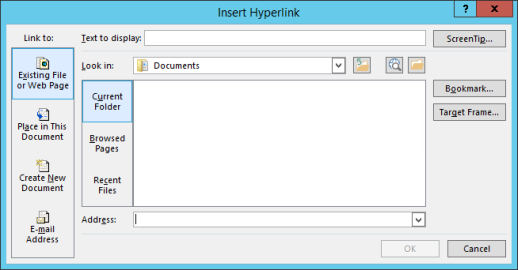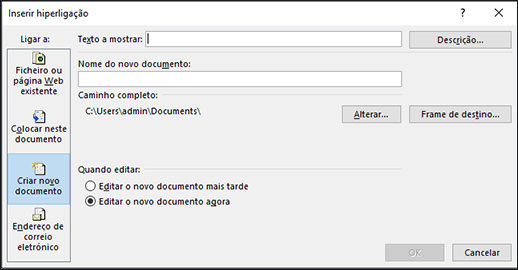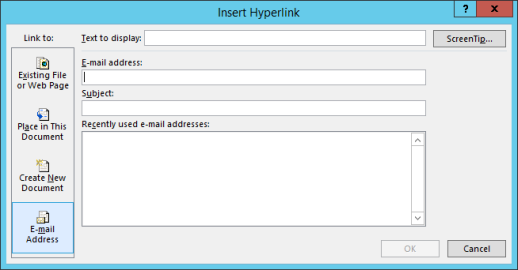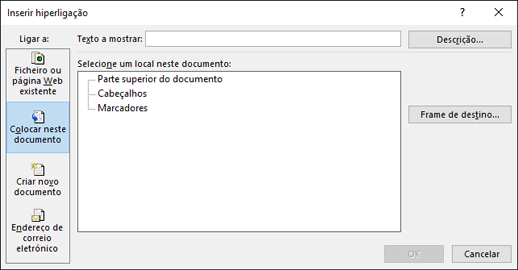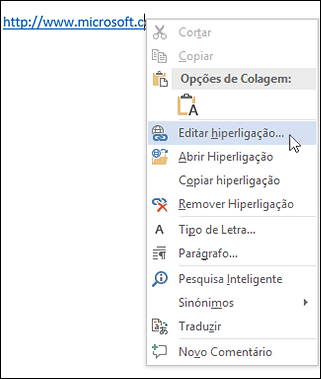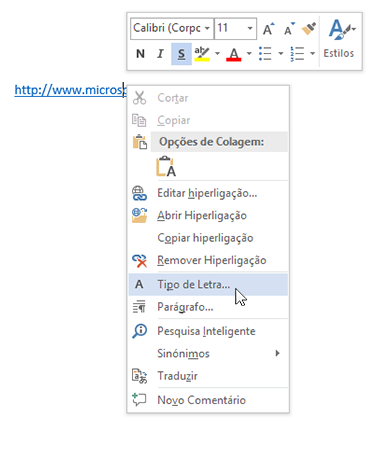A forma mais simples de criar uma hiperligação num documento do Microsoft 365 é premir ENTER ou a BARRA DE ESPAÇO imediatamente após escrever um endereço de página Web (por exemplo, www.contoso.com). Em seguida, o Microsoft 365 irá converter automaticamente o endereço numa ligação ativa.
Também pode criar ligações para ficheiros no seu computador, endereços de e-mail e localizações específicas num documento. Depois de criar uma ligação, pode editar o respetivo endereço, texto apresentado, cor e estilo do tipo de letra. Veja os tópicos aplicáveis abaixo.
Notas:
-
Pode saber como remover ligações ou parar hiperligações automáticas em Remover ou desativar hiperligações.
-
Este artigo aplica-se às versões de ambiente de trabalho do Word, Excel, Outlook e PowerPoint. O Microsoft 365 Online oferece um conjunto simplificado de funcionalidades de hiperligação. Nas versões de ambiente de trabalho anteriores do Microsoft 365, pode trabalhar no ficheiro para implementar funcionalidades avançadas de hiperligação. Em alternativa, pode experimentar ou comprar a versão mais recente do Microsoft 365.
-
Selecione o texto ou imagem que pretende que funcione como uma hiperligação.
-
No separador Inserir do friso , selecione
-
Na caixa Inserir Hiperligação , introduza a ligação destino-destino na caixa Endereço .
Nota: Se não vir a caixa Endereço, certifique-se de que a opção Ficheiro Existente ou Página Web está selecionada em Ligar a.
Opcionalmente, introduza texto diferente na caixa Texto a apresentar .
Nota: Se não souber o endereço da hiperligação, pode clicar em Procurar na Web
Opcional: Pode personalizar a Descrição que é apresentada quando colocar o ponteiro sobre a hiperligação. Clique em Descrição no canto superior direito da caixa de diálogo Inserir Hiperligação e introduza o seu texto preferido.
Pode criar e incorporar uma hiperligação para um ficheiro existente no seu computador ou para um novo ficheiro que irá criar no seu computador.
-
Selecione o texto ou imagem em que irá integrar a hiperligação.
-
No separador Inserir do friso, selecione
-
Na janela Inserir Hiperligação , em Ligar a, efetue um dos seguintes procedimentos:
-
Ligação para o destino existente Para ligar a um ficheiro existente, clique em Ficheiro ou Página Web Existente em Ligar a e, em seguida, localize o ficheiro na lista Procurar em ou na lista Pasta Atual .
-
Criar um novo destino de destino Para criar um novo ficheiro em branco e ligar ao mesmo, clique em Criar Novo Documento em Ligar a, escreva um nome para o novo ficheiro e utilize a localização apresentada em Caminho completo ou navegue para uma localização de gravação diferente ao clicar em Alterar. Também pode optar por Editar o novo documento mais tarde ou abrir e Editar o novo documento agora.
-
Opcional: Para personalizar a Descrição que aparece quando coloca o ponteiro sobre a hiperligação, clique em Descrição no canto superior direito da caixa de diálogo Inserir Hiperligação e introduza o texto pretendido.
-
Selecione o texto ou a imagem que pretende apresentar como a hiperligação.
-
No separador Inserir do friso, selecione
-
Em Ligar a, clique em Endereço de E-mail.
-
Introduza o endereço de e-mail de destino na caixa Endereço de e-mail ou selecione a partir da lista de endereços de e-mail utilizados recentemente.
-
Na caixa Assunto , escreva o assunto da mensagem.
Atenção: Alguns browsers e programas de e-mail poderão não reconhecer o assunto da mensagem.
Opcional: Para personalizar a Descrição que aparece quando coloca o ponteiro sobre a hiperligação, clique em Descrição no canto superior direito da caixa de diálogo Inserir Hiperligação e introduza o seu texto preferido.
Também pode criar uma hiperligação para uma mensagem de e-mail em branco ao escrever simplesmente o endereço no documento. Por exemplo, escreva someone@example.com e o Microsoft 365 irá criar a hiperligação para si.
Pode criar uma hiperligação que liga a um documento Word ou a uma mensagem de e-mail do Outlook que inclua estilos de cabeçalho ou marcadores. Também pode ligar a dispositivos ou apresentações personalizadas em apresentações do PowerPoint e a células específicas e folhas nas folhas de cálculo do Excel.
Sugestão: Pode saber mais sobre como adicionar marcadores em Adicionar ou eliminar marcadores num documento Word ou mensagem do Outlook.
Criar uma hiperligação para uma localização no documento atual
-
Selecione o texto ou imagem que pretende que funcione como uma hiperligação.
-
No separador Inserir do friso , selecione
-
Em Ligar a, clique em Colocar neste Documento.
-
Na lista, selecione o cabeçalho (apenas documento atual), marcador, diapositivo, apresentação personalizada ou referência de célula à qual irá ligar.
Opcional: Para personalizar a Descrição que aparece quando coloca o ponteiro sobre a hiperligação, clique em Descrição no canto superior direito da caixa de diálogo Inserir Hiperligação e introduza o seu texto preferido.
Criar uma hiperligação para uma localização noutro documento
-
Selecione o texto ou a imagem que pretende apresentar como uma hiperligação.
-
No separador Inserir do friso , selecione
Também pode clicar com o botão direito do rato no texto ou imagem e clicar em Ligar no menu de atalho.
-
Em Ligar a, clique em Ficheiro ou Página Web Existente.
-
Na caixa Procurar em, clique na seta para baixo e localize e selecione o ficheiro ao qual pretende ligar.
-
Clique em Marcador, selecione o cabeçalho, o marcador, o diapositivo, a apresentação personalizado ou a referência de célula que pretende e, em seguida, clique em OK.
Opcional: Para personalizar a Descrição que aparece quando coloca o ponteiro sobre a hiperligação, clique em Descrição no canto superior direito da caixa de diálogo Inserir Hiperligação e introduza o seu texto preferido.
-
Clique com o botão direito do rato na hiperligação e clique em Editar Hiperligação.
-
Para alterar o aspeto, como o estilo do tipo de letra, a cor, etc... clique com o botão direito do rato na ligação e clique em Tipo de Letra... no menu de atalho ou clique numa opção de estilo na minibarra de ferramentas.
-
Pode personalizar a Descrição que é apresentada quando paira o cursor sobre a hiperligação. Clique com o botão direito do rato na ligação, clique em Editar Hiperligação, clique em Descrição no canto superior direito da caixa de diálogo e introduza o seu texto preferido.
Consulte também
Remover ou desativar hiperligações
Criar uma hiperligação no Publisher